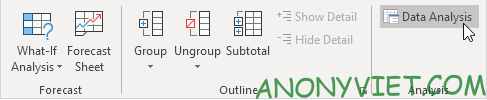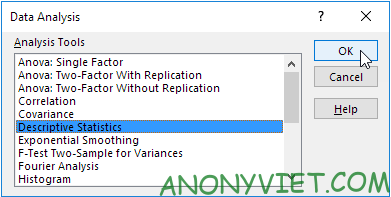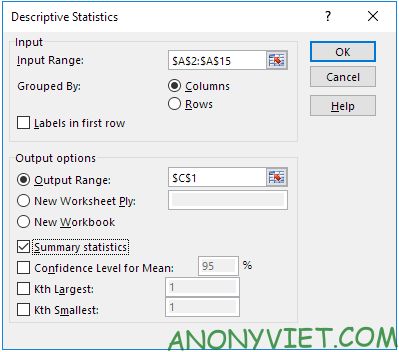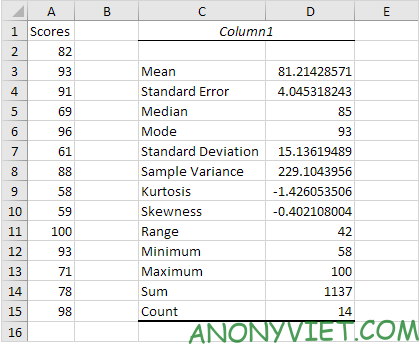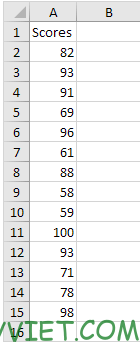Giới thiệu về thống kê mô tả
Bài viết này sẽ hướng dẫn bạn cách sử dụng thống kê mô tả trong Excel. Bạn có thể sử dụng tiện ích Analysis Toolpak để tạo ra thống kê mô tả cho dữ liệu của mình. Bạn có thể xem thêm tại Tin tức 360.
Các bước thực hiện thống kê mô tả
1. Trên tab Data, chọn Data Analysis.
2. Chọn Descriptive Statistics và nhấp vào OK.
3. Chọn phạm vi A2: A15 làm Phạm vi Input.
4. Chọn ô C1 làm Phạm vi Output.
5. Đảm bảo rằng Summary statistics đã được tick vào.
6. Nhấn OK để hoàn tất.
Kết quả sẽ hiển thị các thông tin thống kê cần thiết.
Câu hỏi thường gặp
Tôi cần kích hoạt tính năng nào trong Excel để sử dụng Thống kê mô tả? Bạn cần kích hoạt tiện ích Analysis Toolpak.
Làm thế nào để chọn phạm vi dữ liệu khi thực hiện Thống kê mô tả? Trong hộp thoại Descriptive Statistics, chỉ định phạm vi ô chứa dữ liệu ở mục “Input Range”.
Kết quả thống kê mô tả hiển thị những thông tin gì? Kết quả bao gồm các chỉ số như trung bình, phương sai, độ lệch chuẩn, giá trị lớn nhất và nhỏ nhất.